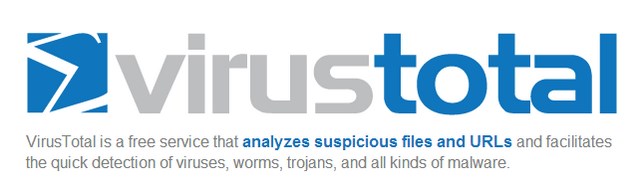Sedang belajar cara mengedit video ? bingung pilih software untuk edit video yang bagus dan mudah di gunakan ? berikut 5 software editing video gratis terbaik 2013 untuk platform windows XP, 7 dan 8, yang bisa menjadi pilihan anda semua.
5 Software Editing Video Gratis Terbaik 2013
1. Windows Movie Maker 2012
Windows Movie Maker adalah video editing tool gratis untuk Windows yang ada sejak windows XP dan pengguna dapat mengedit video dengan mudah dan cepat tinggal drag and drop. memiliki fitur seperti video effects, video transitions, adding titles/credits, audio track, timeline narration, dan Auto Movie.
2. Video Pad
Video Pad memiliki fitur fitur standart video editor. Namun, ada kelebihan dari software ini yang jarang dimiliki video editor lainnya. Video editor ini mampu mengedit video berkestensi .3gp yang umumnyaoutput-an dari HandPhone. Selain kelebihan tersebut, software ini mampu mengedit dari camcorder manapun. VideoPad juga menyediakan lebih dari 50 visual dan transisi efek untuk menambah sentuhan ke video Anda
3. Avidemux
Avidemux software open source editor video yang dapat membantu Anda menggabungkan video klip, memotong video (tanpa re-encoding), dan menambahkan Logo, memotong/ cut, putar, mengubah ukuran, mempertajam, menghilangkan noise/ kebisingan, tweak kecerahan, kontras warna dan banyak lagi.
4. VSDC Free Video Editor
Video editor ini dimaksudkan untuk mengedit file video dan membuat video dari setiap kompleksitas yang melibatkan berbagai efek visual dan audio. memiliki banyak fungsionalitas dengan antarmuka yang sederhana dan intuitif, memungkinkan Anda untuk membuat video dengan mudah dan cepat.
5. Free Video Dub
Free Video Dub - software video editing yang memungkinkan Anda menghapus bagian yang tidak diinginkan dari file video tanpa re-encoding. dan tetap mempertahankan kualitas asli file video input dan menghapus bagian yang tidak di perlukan dengan mudah dan cepat.
Kesimpulan nya bahwa software buat edit video itu banyak, tapi yang membedakan nya dalah fitur dari masing-masing software tersebut, dan di atas merupakan software editing video gratis terbaik dari hasil search admin, dan admin recomend nya untuk pemula pake WMM (windows movie maker) saja soal mudah banget di gunakan, ok silahkan berkreasi dengan video anda, dan semoga bermanfa'at.
Jika ada masukan untuk admin atau sekedar bertanya silakan berkomentar melalui kotak komentar di bawah ini, Thanks.